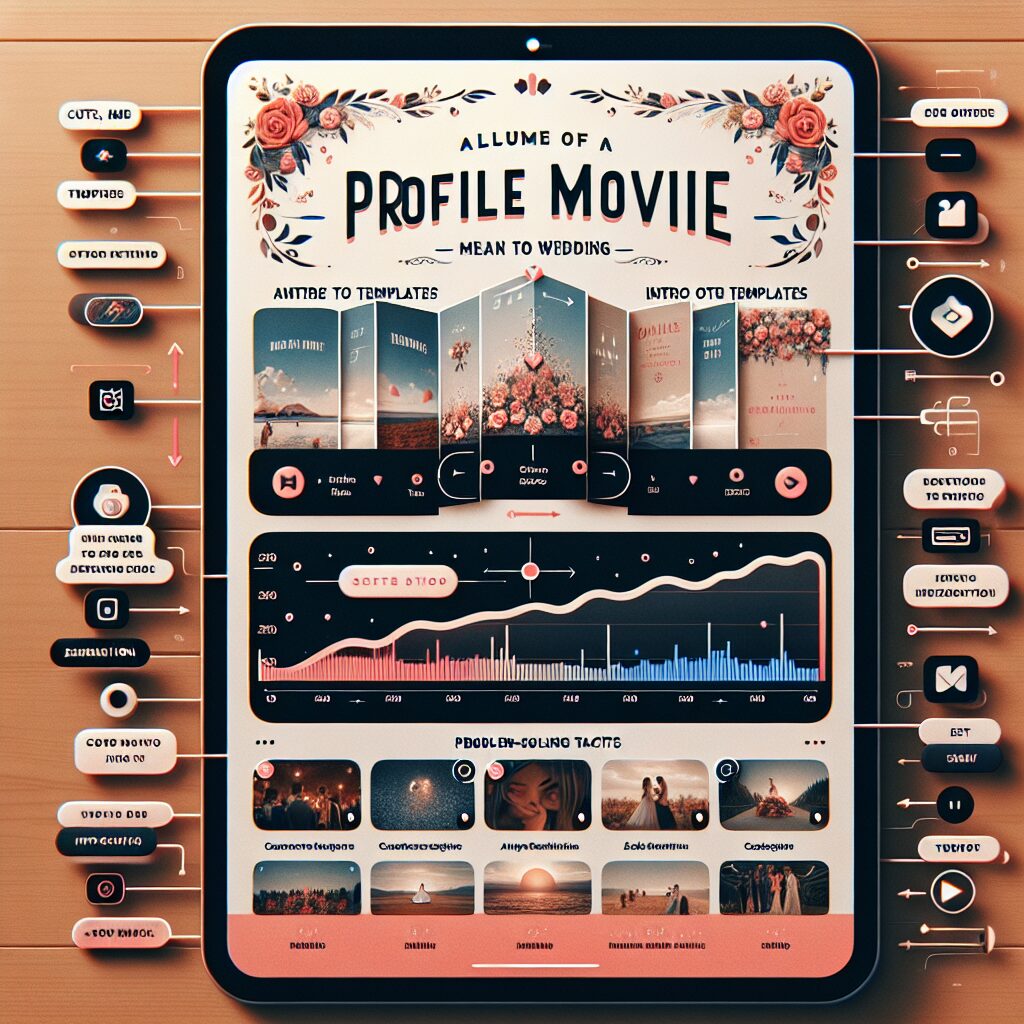
結婚式を控えた新郎新婦の皆様、プロフィールムービーの準備は進んでいますか?ゲストに二人の歩みを知ってもらい、感動を共有するプロフィールムービーは、結婚式を彩る大切な演出の一つです。しかし、「動画編集は難しそう」「時間がない」と諦めていませんか?ご安心ください。スマートフォンアプリ「InShot」を使えば、初心者でもプロ級のプロフィールムービーを簡単に作成できます。この記事では、InShotを使ったプロフィールムービーの作り方から、テンプレートの活用術、さらには著作権に関する注意点まで、網羅的に解説します。ぜひ、世界に一つだけの感動的なムービーを自作し、最高の結婚式を迎えましょう。
差し替えるだけで作れるプロフィールムービー
差し替えるだけで作れるを作れます。まずは無料登録&ダウンロード!
プロフィールムービーの魅力とInShotが選ばれる理由
結婚式のプロフィールムービーは、新郎新婦の生い立ちから出会い、そして結婚に至るまでのストーリーを写真や動画で振り返る感動的な映像です。ゲストにお二人のことをより深く知ってもらい、共感と感動を呼び起こす素晴らしい手段となります。また、親しい友人や家族との思い出を再確認することで、結婚式の感動をさらに深めることができます。結婚式で映像演出を行ったカップルのうち、93.3%がプロフィールムービーを採用しているというデータもあり、定番の演出として定着しています。
なぜInShotが結婚式プロフィールムービーに最適なのか?
InShotは、その使いやすさと多機能性から、多くの新郎新婦に選ばれている動画編集アプリです。スマートフォン一つでプロフェッショナルな映像を簡単に作成できる点が最大の魅力と言えるでしょう。
- 直感的な操作性: 初心者でも迷わず使えるシンプルなインターフェースで、ドラッグ&ドロップやタップ操作で簡単に編集が可能です。
- 豊富なエフェクトとフィルター: 結婚式にぴったりのロマンチックなエフェクトや柔らかなトーンのフィルターが多数用意されており、映像の雰囲気を簡単に演出できます。
- 音楽の追加機能: 内蔵の音楽ライブラリだけでなく、自分の好きな曲をBGMとして追加できるため、よりパーソナルなムービーが作成できます。
- テンプレートの充実: InShot内には様々なテンプレートが用意されており、これらを活用することで、時間をかけずに高品質なムービーを制作できます。
InShotの公式サイトで詳細を確認し、ぜひインストールしてみてください。InShot公式サイト

プロフィールムービーは、結婚式のハイライトとしてゲストに大きな感動を与えます。InShotなら、その感動を自らの手で作り上げることができますよ。
InShotで始めるプロフィールムービー作成の基本ステップ
InShotを使ってプロフィールムービーを作成するための基本的な操作方法について解説します。初めての方でも安心して使えるよう、インストールから初期設定、基本的な操作までを詳しく説明します。
1. InShotのインストールと初期設定
まずは、InShotアプリをスマートフォンにインストールしましょう。App StoreやGoogle Playから無料でダウンロードできます。インストール後は、アプリを開いて初期設定を行います。言語設定や通知設定を確認し、自分に合った設定にしましょう。

初期設定をしっかり行うことで、後の作業がスムーズになります。特に通知設定は、編集中の集中力を妨げないよう調整するのがおすすめです。
2. プロジェクトの作成と素材の準備
InShotを開いたら、「新規プロジェクト」を選択します。次に、プロフィールムービーに使用したい写真や動画を選びます。これらの素材をタイムラインにドラッグアンドドロップすることで、簡単に編集を始められます。
写真・動画選びのコツ:
- 枚数と時間配分: プロフィールムービーの理想的な長さは5〜8分程度と言われています。 長すぎるとゲストが飽きてしまう可能性があるため、写真1枚あたり5〜8秒程度を目安に、全体の尺を意識して素材を選びましょう。 一般的に、写真の枚数は30~50枚が目安とされています。
- 画質と解像度: 可能な限り高画質の写真や動画を選びましょう。結婚式場の大きなスクリーンで上映されることを考慮し、ぼやけていないか、ピントが合っているかを確認してください。
- ストーリー性: 幼少期、学生時代、出会い、交際期間など、時系列に沿って二人の成長や思い出を振り返る構成が一般的です。 ゲストが感情移入しやすいよう、エピソードが伝わる写真を選びましょう。
- ゲストへの配慮: ゲストの顔がはっきりと写っている写真や、披露宴に参加しているゲストとの写真を取り入れると、ゲストも喜ぶムービーになります。 ただし、内輪ネタになりすぎない写真を選ぶことが大切です。
- 縦長写真の注意点: スマートフォンで撮影した縦長写真は、横長のスクリーンで上映すると左右に余白ができてしまうことがあります。可能な限り横長の写真を選ぶか、拡大して余白を埋めるなどの工夫が必要です。
3. 基本的な編集操作(カット、トリミング、テキスト追加など)
InShotでは、カットやトリミング、テキスト追加などの基本的な操作が簡単に行えます。
- カット・トリミング: 素材を選んでカットしたい部分をタップし、不要な部分を削除しましょう。動画の不要な部分を切り取ることで、テンポの良いムービーになります。
- テキスト追加: テキストを追加する際は、フォントや色、サイズを自由にカスタマイズできます。 ゲストが読みやすいように、文字の大きさや色、背景とのコントラストに注意しましょう。 また、文字が画面の端で見切れないよう、セーフティエリア内に収めることが重要です。
- 速度調整: 動画クリップの再生速度を調整することで、ドラマチックな演出やコミカルな演出が可能です。
感動を呼ぶ!プロフィールムービーテンプレート活用術
InShotには多くのテンプレートが用意されており、初心者でも簡単にプロフェッショナルな映像を作成できます。この章では、テンプレートの紹介やカスタマイズ方法について詳しく解説します。
1. InShot内蔵テンプレートの探し方と選び方
InShotでは、結婚式用のプロフィールムービーに最適なテンプレートが豊富に揃っています。これらのテンプレートを使えば、時間をかけずに美しい映像を作成できます。シンプルなデザインから豪華なエフェクト付きのものまで、自分のスタイルに合ったテンプレートを選びましょう。
テンプレート選びのポイント:
- デザインの統一感: 結婚式のテーマや会場の雰囲気に合ったデザインを選ぶと、ムービー全体に統一感が生まれます。
- 写真・動画の枚数: テンプレートによって使用できる写真や動画の枚数が異なります。事前に用意した素材の量に合わせて選びましょう。
- カスタマイズの自由度: テンプレートによっては、色やフォント、エフェクトの変更が自由にできるものと、そうでないものがあります。オリジナリティを出したい場合は、カスタマイズ性の高いものを選びましょう。
 ウェディングプロフィールムービーの完璧なテンプレート選びとカスタマイズ術
結婚式の披露宴を感動的に彩る演出の中でも、新郎新郎の生い立ちから出会い、そして未来への誓いをゲストに伝える「プロフィールムービー」は、ゲストの心に深く刻まれる
ウェディングプロフィールムービーの完璧なテンプレート選びとカスタマイズ術
結婚式の披露宴を感動的に彩る演出の中でも、新郎新郎の生い立ちから出会い、そして未来への誓いをゲストに伝える「プロフィールムービー」は、ゲストの心に深く刻まれる
2. 人気のプロフィールムービーデザインと構成例
人気のプロフィールムービーデザインには、幼少期から現在までの写真を時系列で紹介するものや、二人の出会いから結婚までのストーリーを映像化した作品などがあります。プロフィールムービーは「オープニング」→「新郎生い立ち」→「新婦生い立ち」→「ふたりのストーリー」→「エンディング」の5つのパートで構成されるのが一般的です。
構成例:
- オープニング: ゲストへの感謝のメッセージや、これから始まるムービーへの期待感を高める導入。前撮り写真や最近撮影した新郎新婦の写真がおすすめです。
- 新郎パート: 幼少期から学生時代、社会人になるまでの成長を写真とエピソードで紹介。
- 新婦パート: 同様に、新婦の成長とエピソードを紹介。
- 二人パート: 出会いから交際、プロポーズ、そして結婚準備の様子など、二人の軌跡を辿る。
- エンディング: ゲストへの感謝の言葉や、今後の抱負などをメッセージとして伝える。エンディングパートも前撮り写真や最近撮影した写真がおすすめです。

構成例を参考にしながら、自分たちのオリジナルムービーを作りましょう。特に、ゲストが共感しやすいエピソードを盛り込むと、より感動的なムービーになりますよ。
3. テンプレートを最大限に活かすカスタマイズ術
テンプレートを選んだら、自分たちの写真や動画を挿入してカスタマイズしましょう。InShotでは、テンプレートの色やフォント、エフェクトを自由に変更できます。これにより、オリジナリティあふれるプロフィールムービーを作成できます。
カスタマイズのヒント:
- 写真の差し替え: テンプレートのプレースホルダーに、用意した写真や動画をドラッグ&ドロップで差し替えます。
- テキストの編集: テンプレートに記載されているテキストを、二人の名前やメッセージ、日付などに変更します。フォントや色、サイズも調整して、読みやすくおしゃれな印象にしましょう。
- エフェクト・フィルターの調整: テンプレートに適用されているエフェクトやフィルターを、好みに合わせて微調整します。結婚式らしい柔らかな雰囲気や、華やかな印象を演出できます。
- トランジションの変更: シーンの切り替わりに使われるトランジションも、テンプレートに合わせて変更可能です。フェードやスライドなど、ムービーの雰囲気に合ったものを選びましょう。
 高品質な有料プロフィールムービーテンプレートを選ぶための完全ガイド
結婚式の披露宴を感動的に彩る演出の中でも、新郎新婦の生い立ちや二人の馴れ初めを紹介するプロフィールムービーは、ゲストの心に深く刻まれる大切なコンテンツです。感
高品質な有料プロフィールムービーテンプレートを選ぶための完全ガイド
結婚式の披露宴を感動的に彩る演出の中でも、新郎新婦の生い立ちや二人の馴れ初めを紹介するプロフィールムービーは、ゲストの心に深く刻まれる大切なコンテンツです。感
プロ級の仕上がりに!InShot編集テクニックとコツ
ここでは、InShotを使って魅力的なプロフィールムービーを作るための編集テクニックをご紹介します。エフェクトや音楽、トランジションを上手に使うことで、映像の質を一段と高めることができます。
1. BGMの選び方と著作権の注意点
音楽はムービーの雰囲気を大きく左右します。InShotでは、内蔵の音楽ライブラリから選ぶことも、自分の好きな曲を追加することもできます。 しかし、結婚式で市販の楽曲を使用する際には、著作権に十分な注意が必要です。
著作権に関する重要事項:
- 「演奏権」と「複製権」: 結婚式でBGMを流すことには「演奏権」が、プロフィールムービーにBGMを組み込むことには「複製権」が関わってきます。式場がJASRACと包括契約を結んでいても、ムービーに楽曲を組み込む「複製権」は別途申請が必要となる場合が多いです。
- ISUM(一般社団法人音楽特定利用促進機構): 多くの結婚式場や映像制作会社は、ISUMと提携しており、ISUMの楽曲データベースにある曲であれば、手続きを代行してくれる場合があります。自作ムービーの場合も、式場に相談するか、ISUMの申請代行業者を利用することを検討しましょう。
- 著作権フリー音源の活用: 著作権の問題を避けたい場合は、著作権フリーのBGMを利用するのが最も確実です。YouTubeのオーディオライブラリや、DOVA-SYNDROMEなどのサイトで無料の音源を探すことができます。

音楽の選び方一つで、ムービーの印象が大きく変わります。著作権の問題は非常に重要なので、必ず事前に式場に確認し、適切な手続きを行いましょう。
2. エフェクト・フィルターの効果的な使い方
エフェクトを使うことで、プロフィールムービーに動きや感情を加えることができます。InShotには、フィルターやアニメーション、特殊効果など多彩なエフェクトが用意されています。 特に、結婚式にぴったりなキラキラエフェクトや柔らかなトーンのフィルターがおすすめです。
効果的な使い方:
- 統一感: 複数のエフェクトを使いすぎると、かえってごちゃごちゃした印象になります。ムービー全体で数種類のエフェクトに絞り、統一感を意識しましょう。
- 強調したいシーンに: 感動的なシーンや、特に見せたい写真にのみエフェクトを適用することで、より印象的な演出が可能です。
- フェードイン・フェードアウト: 映像の始まりと終わりにフェードイン・フェードアウトを適用すると、プロフェッショナルな印象になります。
3. トランジションでシーンを滑らかに繋ぐ
トランジションを使うことで、シーンの切り替えを滑らかにし、映像全体の流れを美しく演出できます。InShotでは、フェードやスライド、ズームなど多様なトランジションが利用できます。
効果的な使い方:
- シンプルに: トランジションもエフェクトと同様に、多用しすぎると逆効果です。シンプルなものを選び、自然な流れを意識しましょう。
- テーマに合わせて: ロマンチックなムービーにはフェード、ポップなムービーにはスライドなど、テーマに合ったトランジションを選びましょう。
- タイミング: 音楽の切り替わりや、エピソードの区切りに合わせてトランジションを入れると、より効果的です。
4. テロップ・メッセージの挿入とフォント選び
プロフィールムービーには、写真や動画に加えて、テロップやメッセージを挿入することで、よりストーリー性を高めることができます。
テロップ作成のコツ:
- 読みやすさ: フォントの種類、サイズ、色、背景とのコントラストに注意し、ゲストが読みやすいように工夫しましょう。
- 句読点: 結婚式ムービーでは、句読点(、。)を使わないのが一般的です。代わりにスペースや改行で調整しましょう。
- 表示時間: テキストが表示される時間は、ゲストが読み切れる十分な長さを確保しましょう。1枚の写真が表示される8秒間で、20文字程度にまとめるのがおすすめです。
- 配置: ゲストの顔や重要な部分に文字が重ならないように配置しましょう。画面の一番下など写真と被らないところに固定すると良いでしょう。
自作でよくある疑問とトラブルシューティング
InShotを使っていると、時折トラブルが発生することがあります。この章では、よくある問題とその解決方法について説明します。これを参考にして、スムーズにプロフィールムービーを作成しましょう。
1. 保存がうまくいかない場合の対処法
映像を保存しようとした際にエラーが発生することがあります。
- ストレージ容量の確認: スマートフォンのストレージ容量が不足している可能性があります。不要なアプリやファイルを削除し、十分な空き容量があるか確認しましょう。
- アプリのアップデート: アプリが最新バージョンでない場合、不具合が発生することがあります。App StoreやGoogle Playで最新バージョンにアップデートしましょう。
- アプリの再起動: 一時的な不具合であれば、アプリを一度終了して再起動することで解決する場合があります。
- 解像度・フレームレートの調整: 高すぎる解像度やフレームレートで保存しようとすると、エラーの原因になることがあります。設定を下げて試してみましょう。
2. 音声が同期しない問題の解決方法
音声が映像とずれてしまう場合は、以下の方法を試してみてください。
- タイムラインでの微調整: InShotのタイムライン上で、音声ファイルを左右にドラッグして、映像と同期するように微調整しましょう。
- 音声ファイルの形式・ビットレート: 音声ファイルの形式やビットレートが適切でない場合も同期の問題が発生することがあります。必要に応じて、音声ファイルを変換してみると良いでしょう。
- 音量調整: 音量が大きすぎると、再生時に音が割れる可能性があります。適切な音量に調整しましょう。
3. その他のよくあるエラーとその対処法
その他のよくあるエラーには、アプリのクラッシュや動作の遅延などがあります。
- アプリのアップデート・再起動: まずはアプリのアップデートや再起動を試してみてください。
- スマートフォンのメモリ解放: 不要なアプリを終了させたり、スマートフォンの再起動を行うことで、メモリが解放され、動作が改善する場合があります。
- キャッシュのクリア: InShotアプリのキャッシュをクリアすることで、動作が軽くなることがあります。スマートフォンの設定からアプリ情報に進み、キャッシュをクリアするオプションを探しましょう。
- 試写の徹底: 完成したムービーは、必ず結婚式場で使用する機器で事前に試写を行いましょう。DVD形式やアスペクト比(縦横比)が合っていない、再生できないといったトラブルを未然に防ぐことができます。

自作ムービーで最も多い失敗は「当日再生できない」ことです。必ず式場で試写を行い、形式やアスペクト比を確認しましょう。
先輩カップルの成功事例とレビュー
他のユーザーが作成したプロフィールムービーの事例を参考にすることで、より具体的なイメージを持つことができます。この章では、事例紹介とそれに基づく具体的な作成手順、そしてInShotで自作した先輩カップルのリアルな声をご紹介します。
1. 他のユーザーが作成したプロフィールムービーの事例紹介
多くのユーザーがInShotを使って素晴らしいプロフィールムービーを作成しています。例えば、幼少期の写真から現在までの成長を描いたムービーや、二人の出会いから結婚までのストーリーを映像化した作品などがあります。YouTubeやVimeoなどのプラットフォームには多くの事例が掲載されているので、ぜひチェックしてみてください。
インスピレーションを得るための参考資料とリソース:
- YouTube: 「結婚式 プロフィールムービー 自作 InShot」などで検索すると、多くのサンプル動画が見つかります。
- Pinterest / Instagram: 「#プロフィールムービー自作」「#InShot結婚式」などのハッシュタグで検索すると、デザインや構成のアイデアが見つかります。
- ウェディング関連ブログ: 自作ムービーの成功事例や、具体的な作り方を解説しているブログも参考になります。

事例を参考にすることで、より具体的なアイデアが浮かびます。ただし、丸ごと真似するのではなく、自分たちらしい要素を取り入れることが大切です。
2. 事例から学ぶ具体的な作成手順
具体的な作成手順としては、まずはストーリーボードを作成し、どの写真や動画を使うかを決めます。次に、InShotで素材をタイムラインに配置し、カットやトリミングを行います。最後に、エフェクトや音楽、トランジションを追加して仕上げます。
ストーリーボード作成の重要性:
ストーリーボードとは、ムービーの各シーンを絵や文字で書き出し、全体の流れを可視化するものです。これを作成することで、必要な素材が明確になり、編集作業が格段にスムーズになります。
| ステップ | 内容 | InShotでの作業 |
|---|---|---|
| 1. 企画・構成 | ムービーのテーマ、伝えたいメッセージ、全体の尺を決める。ストーリーボードを作成。 | なし |
| 2. 素材収集 | 写真、動画、BGMなど、必要な素材を集める。 | なし |
| 3. プロジェクト作成 | InShotで新規プロジェクトを作成し、素材をインポート。 | 「新規プロジェクト」 |
| 4. 基本編集 | 素材の並び替え、カット、トリミング、速度調整。 | 「トリミング」「分割」「速度」 |
| 5. テキスト・テロップ | メッセージやエピソードをテロップで挿入。 | 「テキスト」 |
| 6. エフェクト・フィルター | 映像に雰囲気や動きを加える。 | 「フィルター」「エフェクト」 |
| 7. トランジション | シーンの切り替えを滑らかにする。 | 「トランジション」 |
| 8. BGM追加 | 選定したBGMを挿入し、音量やフェードを調整。 | 「音楽」 |
| 9. プレビュー・調整 | 完成度を高めるために何度もプレビューし、微調整。 | 再生ボタン |
| 10. 書き出し・保存 | 最終的なムービーを保存。結婚式場に渡す形式を確認。 | 「保存」 |
3. InShotで自作した先輩カップルのリアルな声(レビュー)
実際にInShotでプロフィールムービーを自作した先輩カップルからは、以下のような声が聞かれます。
メリット:
- 「スマホだけで手軽に作れたので、忙しい準備期間でも無理なく進められました。」
- 「直感的な操作で、動画編集が初めての私でも簡単にプロっぽい仕上がりになって驚きました。」
- 「豊富なテンプレートのおかげで、デザインに悩む時間が省け、効率的に作成できました。」
- 「費用を大幅に抑えられた分、他の部分に予算を回すことができました。」
- 「自分たちの手で作ったムービーなので、より一層思い出深いものになりました。」
デメリット・注意点:
- 「無料版だとロゴが入ってしまうので、有料版にアップグレードしました。」
- 「細かい調整には少し慣れが必要でしたが、チュートリアル動画を参考に乗り切りました。」
- 「BGMの著作権にはかなり気を遣いました。式場との連携が重要だと痛感しました。」
- 「スマホのスペックによっては、動作が重くなることがありました。」
これらのレビューからもわかるように、InShotは手軽さとクオリティを両立できる優れたツールですが、著作権や事前の確認など、注意すべき点も存在します。しかし、それらをクリアすれば、費用を抑えつつ、心に残るオリジナルムービーを作成できるでしょう。
まとめと次のステップ
ここまで、InShotを使ったプロフィールムービーの作成方法について詳しく解説してきました。最後に、これまでの内容をまとめ、次のステップについてご案内します。
プロフィールムービー作成のまとめ
InShotを使えば、初心者でも簡単に感動的なプロフィールムービーを作成できます。基本的な操作方法やテンプレートの利用、エフェクトや音楽の追加など、多彩な編集機能を駆使してオリジナルの映像を作りましょう。問題が発生した場合も、適切な対処法を知っていれば安心です。
プロフィールムービー成功のための最終チェックリスト:
- □ 全体の尺は5〜8分程度に収まっているか?
- □ 写真や動画の画質は問題ないか?
- □ テキストは読みやすく、見切れていないか?
- □ BGMの著作権処理は適切に行われているか?
- □ 式場のスクリーン比率(アスペクト比)に合っているか?
- □ DVD形式など、式場の再生機器に対応しているか?
- □ 事前に式場で試写を行い、問題なく再生できるか確認したか?
次のステップ:さらに高度な編集テクニックや他のアプリの活用方法
プロフィールムービーの作成に慣れてきたら、さらに高度な編集テクニックに挑戦してみましょう。例えば、複数の映像を重ね合わせるレイヤー機能や、よりプロフェッショナルな映像編集ソフトを使うことで、さらに完成度の高いムービーを作成できます。
また、InShot以外にも、CapCut、VLLO、iMovieなど、結婚式ムービー作成に役立つアプリは多数存在します。 それぞれのアプリの特徴を比較検討し、自分に合ったツールを見つけることで、映像制作の幅がさらに広がるでしょう。
 CapCutで簡単!プロフィールムービーを作成するための完全ガイド – テンプレートの探し方からカスタマイズ方法まで
ご結婚を控える新郎新婦の皆様、誠におめでとうございます。人生の新たな門出を祝う結婚式において、お二人の軌跡をゲストに紹介するプロフィールムービーは、感動と共感
CapCutで簡単!プロフィールムービーを作成するための完全ガイド – テンプレートの探し方からカスタマイズ方法まで
ご結婚を控える新郎新婦の皆様、誠におめでとうございます。人生の新たな門出を祝う結婚式において、お二人の軌跡をゲストに紹介するプロフィールムービーは、感動と共感

次のステップに進むことで、映像制作のスキルがさらに向上します。自作の経験は、きっと今後の人生でも役立つはずです!
これから結婚式を迎えるお二人にとって、プロフィールムービーは一生の思い出となる大切なアイテムです。InShotを活用して、素晴らしい映像を作り上げてください。
こちらもおすすめ!プロフィールムービー
こちらもおすすめ!を作れます。まずは無料登録&ダウンロード!





































